
КАТЕГОРИИ:
Архитектура-(3434)Астрономия-(809)Биология-(7483)Биотехнологии-(1457)Военное дело-(14632)Высокие технологии-(1363)География-(913)Геология-(1438)Государство-(451)Демография-(1065)Дом-(47672)Журналистика и СМИ-(912)Изобретательство-(14524)Иностранные языки-(4268)Информатика-(17799)Искусство-(1338)История-(13644)Компьютеры-(11121)Косметика-(55)Кулинария-(373)Культура-(8427)Лингвистика-(374)Литература-(1642)Маркетинг-(23702)Математика-(16968)Машиностроение-(1700)Медицина-(12668)Менеджмент-(24684)Механика-(15423)Науковедение-(506)Образование-(11852)Охрана труда-(3308)Педагогика-(5571)Полиграфия-(1312)Политика-(7869)Право-(5454)Приборостроение-(1369)Программирование-(2801)Производство-(97182)Промышленность-(8706)Психология-(18388)Религия-(3217)Связь-(10668)Сельское хозяйство-(299)Социология-(6455)Спорт-(42831)Строительство-(4793)Торговля-(5050)Транспорт-(2929)Туризм-(1568)Физика-(3942)Философия-(17015)Финансы-(26596)Химия-(22929)Экология-(12095)Экономика-(9961)Электроника-(8441)Электротехника-(4623)Энергетика-(12629)Юриспруденция-(1492)Ядерная техника-(1748)
Comanda TRIM
|
|
|
|
Comanda Trim vă permite să ştergeţi părţi ale unor entităţi delimitate de muchii tăietoare specificate. Mai întâi se definesc entităţile ce au fost desemnate ca muchii tăietoare şi apoi obiectele care vor fi tăiate. Rezultatul
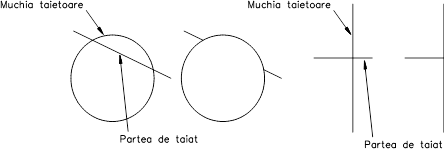
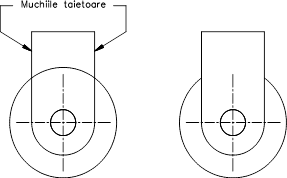
este prezentat în figura următoare.
12. Alegeţi comanda Trim din meniul derulant Modify. Selectaţi cu mouse- ul muchiile tăietoare indicate în figura 5. Indicaţi terminarea selecţiei cu butonul din dreapta al mouse- ului.Specificaţi porţiunea cuprinsă între muchiile tăietoare care trebuie ştearsă clicând pe cerc.
13. Pentru a completa ansamblul scripetelui, mutaţi ambele vederi ale cârligului în poziţia corespunzătoare desenului de referinţă. În ambele cazuri, utilizaţi opţiunea Midpoint a modului de apucare, pentru a alege punctul de mijloc al liniei de bază a cîrligului ca punct de pornire pentru deplasare şi punctul de mijloc al părţii de sus a ansamblului scripetelui ca punct final al deplasării, ca în figura 6.

Figura 6
14. Ştergeţi, cu comanda Erase, entităţile text provenite din desenul iniţial. Puteţi de asemenea şterge axul, care nu apare în desenul de ansamblu, în ambele proiecţii poziţia axului fiind suprapusă peste linii (cercuri) deja existente, conţinute în celelalte elemente ale desenului de ansamblu.
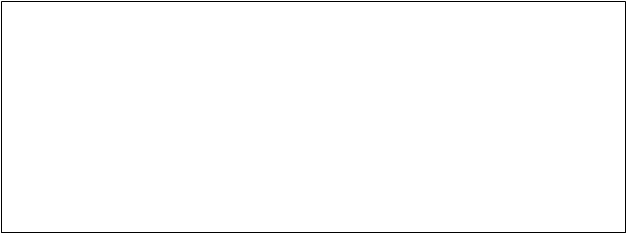
 Încheierea unei sesiuni de lucru în AutoCAD
Încheierea unei sesiuni de lucru în AutoCAD
Puteţi termina un desen în AutoCAD utilizând una din comenzile Save sau Save As... din meniul File. Comanda Save salvează noua versiune a desenului sub numele curent. Comanda Save As... salvează desenul sub un alt nume.
Pentru încheierea sesiunii de lucru, se alege comanda Exit din meniul File. Dacă aţi făcut în desen schimbări pe care apoi vreţi să le abandonaţi, clicaţi pe butonul No. Cu această comandă nu se salvează schimbările făcute în ultima sesiune. Dacă vreţi să salvaţi ultimele modificări, apăsaţi pe butonul Yes.
Cînd realizaţi un desen în AutoCAD, este mai bine să salvaţi periodic modificările făcute. Aceasta vă va proteja munca în caz de întrerupere a curentului sau de erori de sistem.
15. Alegeţi comanda Exit, cu opţiunea No, pentru a ieşi din AutoCAD fără salvare.
 EXERCIŢIUL NR. 1: Desenul de ansamblu al scripetului
EXERCIŢIUL NR. 1: Desenul de ansamblu al scripetului

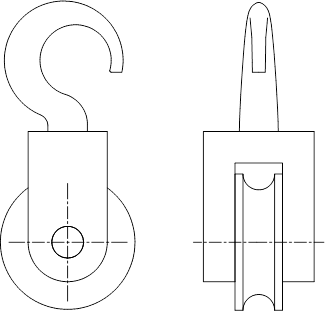
 Avantajul important al proiectării asistate de calculator constă în primul rând în uşurinţa cu care se pot modifica desene existente pentru a obţine altele noi. Modificarea adusă unui desen se numeşte editare.
Avantajul important al proiectării asistate de calculator constă în primul rând în uşurinţa cu care se pot modifica desene existente pentru a obţine altele noi. Modificarea adusă unui desen se numeşte editare.
Obiectivul acestui exerciţiu este să vă familiarizeze cu câteva comenzi şi tehnici utilizate la editarea unui desen şi să demonstreze uşurinţa cu care se poate schimba ce a fost făcut anterior în AutoCAD. De asemenea, exerciţiul vă va înzestra cu experienţă în utilizarea comenzii zoom pentru a lucra mai precis pe aria desenului. Exerciţiul urmăreşte crearea unui desen de ansamblu bidimensional pentru un scripete, realizat prin asamblarea părţilor componente deja existente.
|
|
|
|
|
Дата добавления: 2014-11-29; Просмотров: 441; Нарушение авторских прав?; Мы поможем в написании вашей работы!